win7에서 무선 화면 미러링 기능을 켜는 방법 win7에서 무선 화면 미러링 기능을 켜는 방법
- 王林앞으로
- 2023-07-19 14:33:1710400검색
요즘에는 많은 사용자가 컴퓨터의 특정 콘텐츠를 TV에 투영하기 위해 무선 화면 투영 기능을 사용합니다. 그러면 디스플레이 화면이 더 높아지고 더 편안해 보일 것입니다. 따라서 win7에서 무선 화면 투영 기능을 켜는 방법은 무엇입니까? ? 실제로 Win7 자체에는 무선 화면 미러링 기능이 없지만 홈 네트워크를 설정한 다음 비디오 앱의 원격 제어 비디오 재생 기능을 활성화한 다음 화면 미러링 소프트웨어와 함께 사용하면 완료할 수도 있습니다. Win7 컴퓨터의 원격 화면 미러링.
win7에서 무선 화면 미러링 기능을 켜는 방법:
1. 먼저 TV와 컴퓨터가 동일한 LAN에 있거나 동일한 무선 네트워크에 연결되어 있는지 확인하세요.

2. "제어판"을 클릭하세요.
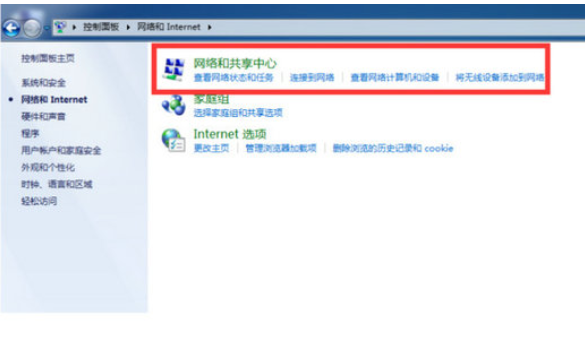
3. "네트워크 및 공유 센터"를 클릭하세요.
5. 오른쪽의 "네트워크"에서 "공용 네트워크"를 클릭합니다.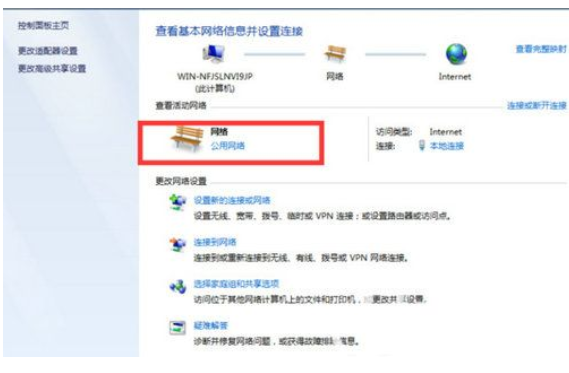
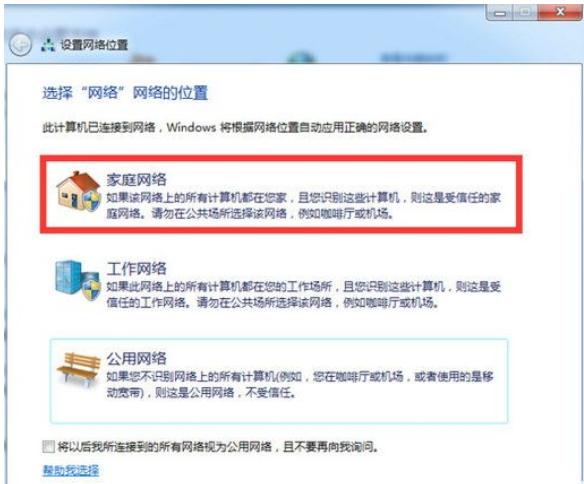 참고: 컴퓨터가 win7 시스템인 경우 시스템에 내장된 스크린캐스팅 소프트웨어 miracast가 없으므로 타사 스크린캐스팅 소프트웨어를 사용해야 합니다. Lebo Screen Mirroring과 Whale Night Sky Wireless Screen Mirroring은 모두 컴퓨터에서 Android 휴대폰 또는 TV로 화면 미러링을 구현할 수 있습니다.
참고: 컴퓨터가 win7 시스템인 경우 시스템에 내장된 스크린캐스팅 소프트웨어 miracast가 없으므로 타사 스크린캐스팅 소프트웨어를 사용해야 합니다. Lebo Screen Mirroring과 Whale Night Sky Wireless Screen Mirroring은 모두 컴퓨터에서 Android 휴대폰 또는 TV로 화면 미러링을 구현할 수 있습니다.
위 내용은 win7에서 무선 화면 미러링 기능을 켜는 방법 win7에서 무선 화면 미러링 기능을 켜는 방법의 상세 내용입니다. 자세한 내용은 PHP 중국어 웹사이트의 기타 관련 기사를 참조하세요!
성명:
이 기사는 windows7en.com에서 복제됩니다. 침해가 있는 경우 admin@php.cn으로 문의하시기 바랍니다. 삭제

